Windows10下安装VMware workstation 15.1虚拟机+配置Ubuntu16系统
一、下载Ubuntu和VMware workstation
1. Ubuntu
2. VMware workstation
二、安装
下载完成后,打开VMware workstation,按照安装程序流程进行安装:
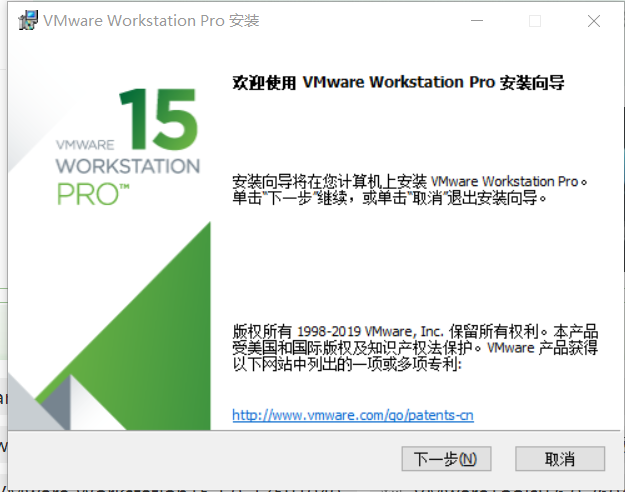
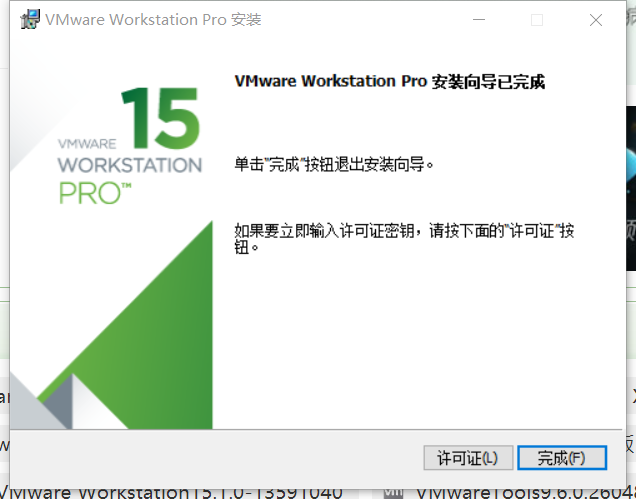
安装完成后,双击打开,输入秘钥(网上可以搜索到),进入主界面:
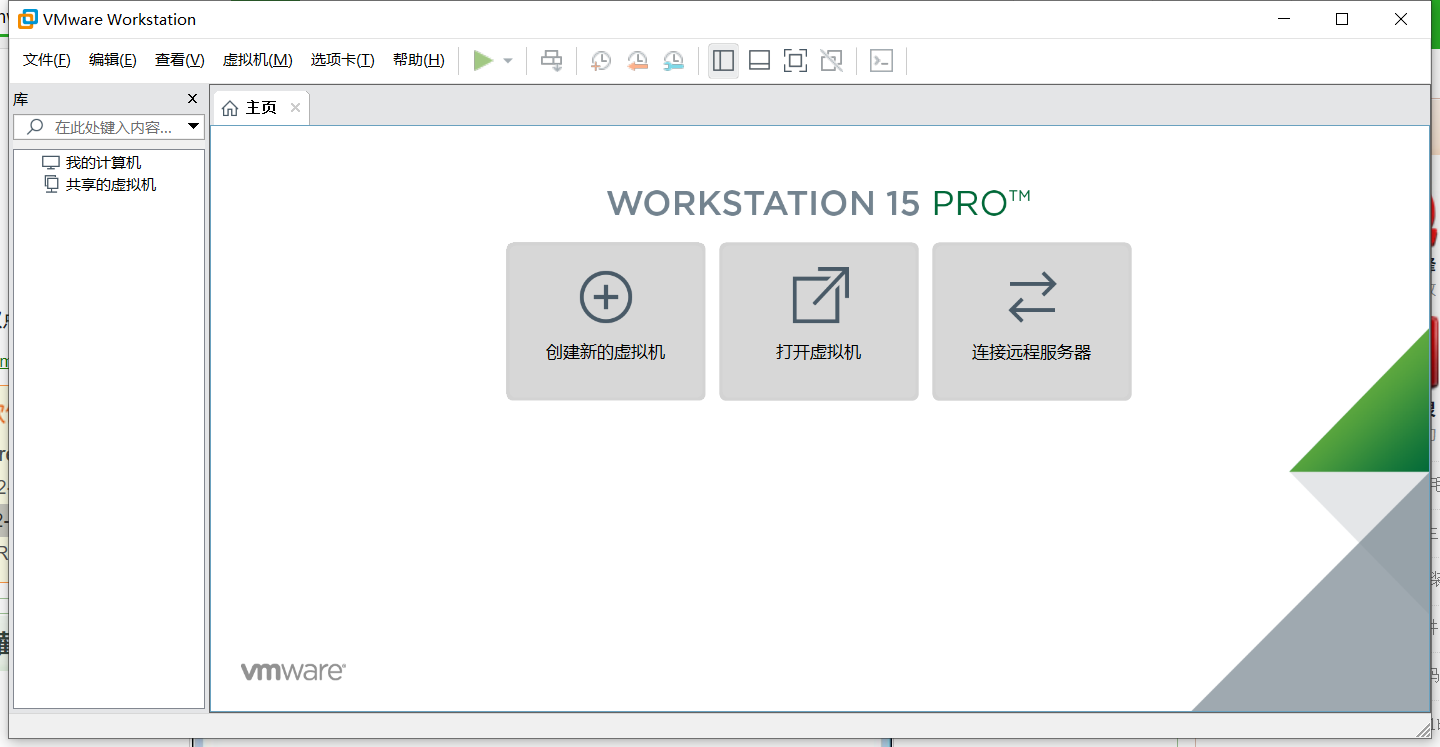
点击左边的创建新的虚拟机,选择‘典型’,点击‘下一步’,选择已经下载的Ubuntu镜像文件,点击下一步
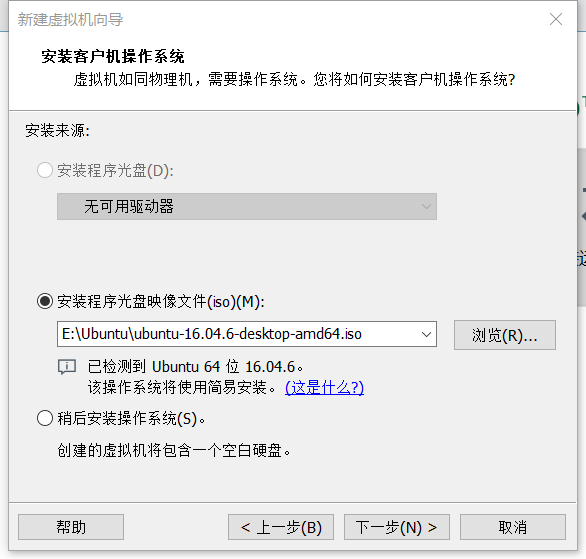
设置Linux的用户名和密码,
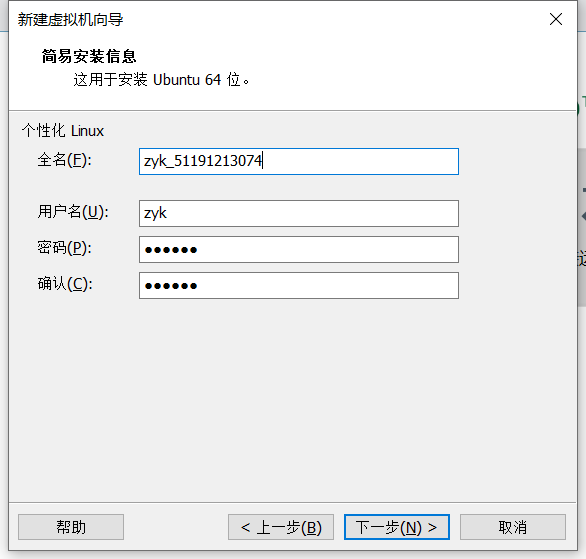
接下来命名和选择虚拟机的位置,给Linux分配合适的硬盘空间,这里按照自己电脑的情况自行选择。
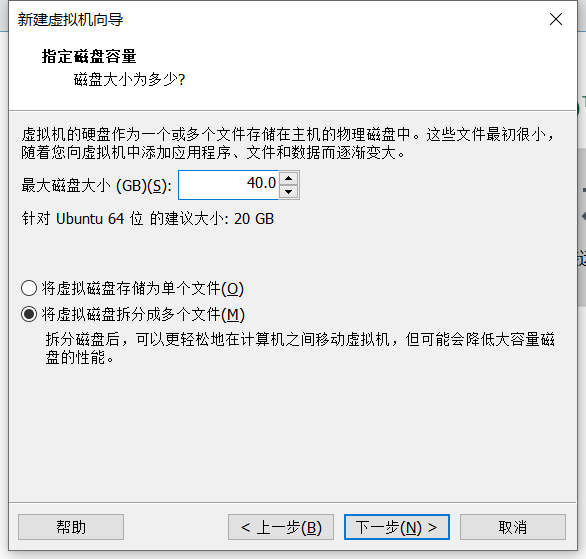
点击下一步后,进入如下界面:
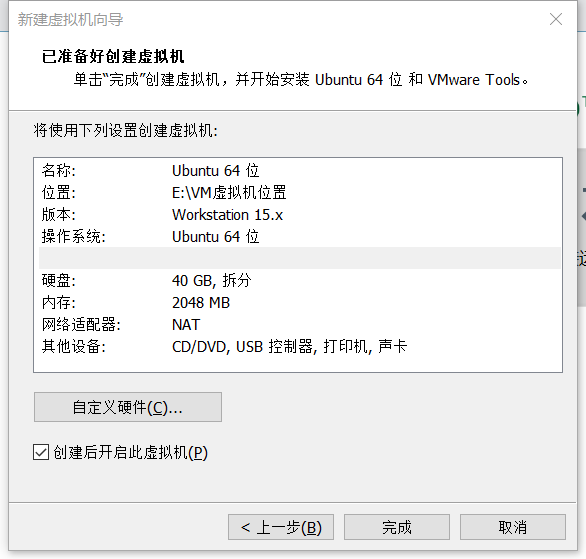
点击下方的自定义硬件,根据自己电脑的配置分配合适的内存和处理器,分配给虚拟机的越多,就越流畅
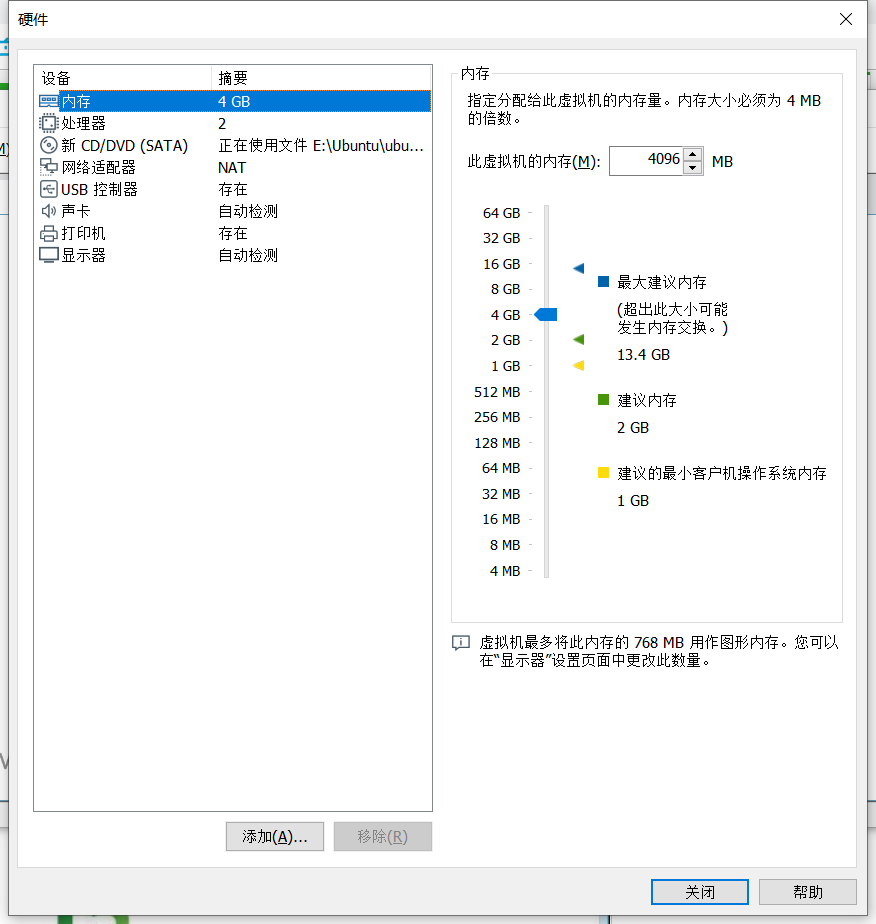
创建完后点击‘完成‘,虚拟机将自动安装Ubuntu,安装完成后如下图:
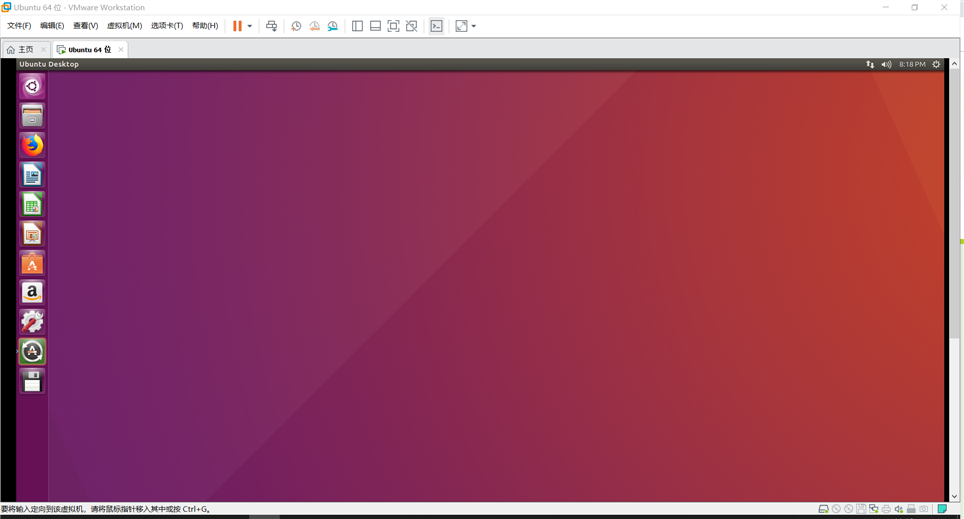
至此,Ubuntu和虚拟机安装完成。
Windows10下安装VMware workstation 15.1虚拟机+配置Ubuntu16系统
标签:
原文地址:https://www.cnblogs.com/vzyk/p/11562065.html
温馨提示: 本文由Jm博客推荐,转载请保留链接: https://www.jmwww.net/file/9212.html
- 上一篇:WinCC字符串归档变量查询
- 下一篇:RESTful API概述

